[Android] 好用的 Android Llama – Location Profiles
今天要來推薦一個很好用的 Android app: Llama – Location Profiles~
其實我很少看到朋友們使用這個軟體,不過它真的相當的方便,
主要的好處是可以根據地點或是一些條件,來做相對應的事情,
完全就是懶人我的救星^^
下面就來舉幾個例子吧~
例子一:想要在進入一些區域像公司或圖書館時,就自動將手機靜音與震動
之前進到公司的第一件事,就是先把手機調成震動,
免得突然響起來時,嚇到自己也吵到別人~
不過這樣很麻煩也很容易忘記…這時 Llama 就可以幫助你囉~
1. 先設定好 Profile
基本上你可以設定很多個 Profile,不過我覺得越簡單越好,免得到最後規則複雜到自己都看不懂~
像我只有設兩種 Profile:Normal 和 Quiet,
Normal 的就是把所有的音量都調到最大 + 震動,
Quiet 的就是把所有的音量都調到 0 或只有震動~



2. 設定區域
我通常是設定一個叫 Home 的區域代表我家,
而另一個叫 Quiet places 的區域,代表進入之後手機就要安靜的地方,
像是公司、圖書館、電影院、音樂廳等等~
你也可以設定更多的區域,不過就像前面說的,
越多區域的話,規則設定起來就越複雜,所以還是只設定必要的區域類型吧~

當你新增區域後,可以長按該區域,
然後選擇 Start Learning Area,開始學習這個區域的範圍~
Llama 會記錄手機連到的基地台,因此不開 GPS 也可以作用~
我的做法是在開始學習後,就在那個區域裡面走來走去,
好讓它把這區域裡會連到的基地台都記錄下來~
當然以基地台定位的方式會有個小缺點,
就是你可能已經稍微離開那區域了,不過因為連到的基地台沒有變,
因此 Llama 認為你還是在那區域裡…不過目前這問題影響不太大就是了~


3. 設定事件:進入靜音區域時,切到 Quiet profile
在 Llama 中的 event,就是用來設定發生了什麼事件的話,要做什麼事~
你可以設定非常多的事件,不過老話一句,
太多或太過複雜的事件,有可能會互相衝突打架的~ 😛
下面的手機畫面就是我目前設定的五個事件,
也就是這篇文章中提到的要解決的五個需求~
這邊 Llama 很細心的將符合的條件用綠色顯示,不符合的條件則用紅色顯示,
因此可以很清楚的知道現在符合的條件和事件有哪些~

現在我們可以新增一個事件叫做 Enter quiet places,
Condition 的部分,選擇 Enter Area > Quiet places,
對應的動作 Action,就設定為 Change Profile > Quiet,
這樣子就可以在進入之前設定好的靜音區域時,自動將 profile 切換成 Quiet 了~

例子二:在離開靜音區域時,就自動將手機音量調大
這基本上是例子一的反例,因此應該相當的容易理解,
只要在 Condition 的部分設定為 Leave Area > Quiet places,
Action 的部分設定為 Change Profile > Normal,
就可以在離開靜音區域時,自動切換 profile 把手機音量調高了~

例子三:當我一陣子沒有使用手機的時候,自動關閉無線網路、GPS 與藍芽
用手機一陣子的人就會知道上網和 GPS 都相當的耗電,
因此假設有一陣子沒有用到手機,此時自動把網路、GPS 和藍芽等等關閉,
可以省下不少電喔~
這邊的一個問題是,要怎麼知道手機已經一陣子沒有在使用中了呢?
通常一兩分鐘沒有使用手機,螢幕就會自動關閉,
因此我們可以讓 Llama 觀察螢幕顯示是不是關閉的,再來做動作~
除此之外,我還在 Condition 的部分加上了檢查是否是在使用電池的狀態,
因為如果正在充電中的話,有沒有關閉網路等等倒是沒什麼關係~~


如果你只設定了上面那些,會發現只要螢幕一關閉,網路等等就立刻被關掉了~
這似乎不太符合我們的需求,因為我們常常是將手機開開關關,
等到也許終於在認真上班(?)的時候,才會有比較長一陣子不使用手機~
因此,最好是可以在螢幕關閉幾十分鐘後,才把網路也關閉…
這邊可以利用到 Llama 的進階 Advanced 功能,可以將一個事件延遲~
像下面我設定為將事件延遲 45 分鐘,
並且如果條件不再符合時,就取消此事件~
因此,如果 45 分鐘內有再去使用手機,使螢幕打開的話,就不會觸發事件將網路關閉~
相反的,如果都沒有去用手機,那 45 分鐘後就會關掉網路囉~


例子四:當我在家用手機的時候,自動連上無線網路
在上面的例子中,Llama 會自動幫我把無線網路關閉以省電,
但當我回到家時,如果我開始使用手機,也希望它可以自動連上家裡的無線網路~
這基本上也相當的容易,
只要將 Condition 設定成 Enter Area > Home 與 Screen on 的時候,就去把 Wifi 打開~
如果沒有 Screen on 的條件的話,一回到家就會把無線網路打開,
對我來說倒也沒有這樣的需要~~


例子五:早上用 TuneIn 廣播的古典樂叫我起床
接觸 TuneIn 之後,發現可以聽國外的古典音樂電台,真的是相當的不錯~
想要讓它播放古典音樂叫我起床,該怎麼做呢?
似乎只要很簡單的在某個時間點,呼叫 TuneIn 就行了?
問題是, 如果無線網路是關著的話,
TuneIn 一起來就會連網失敗,而且好像不會重試…
第二個想法是那就設兩個 Action,
一個去開無線網路,一個去開 TuneIn~
不過這招也不行,因為開無線網路需要一點時間,TuneIn 這時候已經掛了 😛
最後我的解法是利用到 Llama 裡面的另一個進階功能 Queue another event,
這可以讓你在某個事件成立時,去跑另外一個事件~
因此我的第一個事件 Condition 就設成在某個時間點 7:55 AM 的時候、
在家 (Enter Area > Home)而且不是在接電話的狀況下(Not in a call),
去執行打開 Wifi,並且執行下一個事件~


去編輯 Queue another event 的話,一樣可以設定這第二事件的 Condition 和 Action~
我在這邊還多設定了延遲一分鐘,因為當手機連上無線網路的時候,
其實還要等一下下才能真的上網,而這時開 TuneIn 還是一樣會掛掉… 😛
(總之如果 TuneIn 會錯誤重試的話,就不用上面這麼麻煩了…=_=)
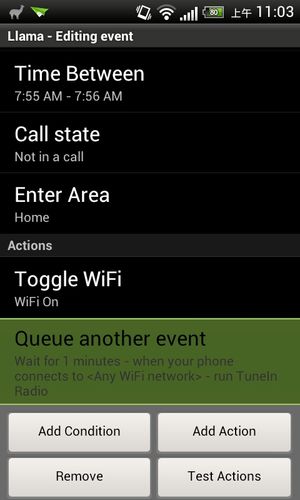

上面介紹了 Llama 幫助我的五種方法~
有興趣的人也可以試試喔~~^^
2 thoughts on “[Android] 好用的 Android Llama – Location Profiles”
請問一下這個可以省略區域的設定嗎
就是我想要自己決定profiles
而不要讓它偵測區域
版主回覆:(05/02/2013 03:54:37 PM)
可以喔,如果想要自己決定 profile 的話,
基本上就不需要學習區域,
到 Profiles 的地方點下想要用的 profile 就可以了~
某個事件結束之後,想要回到另外一個事件,有這種設定嗎?
比如說,上班時間8點到12點,音量大聲,其中9點到10點是會議時間,靜音。
會議時間結束之後要回到上班的狀態(音量大聲),這要怎麼回復呢?
不是用地點來觸發的事件,不知道要怎麼弄。
版主回覆:(09/16/2014 04:24:13 PM)
應該可以用時間觸發,
類似下面這樣的3條規則:
– Time Between 08:00-08:01 => Set profile to Loud
– Time Between 09:00-09:01 => Set profile to Quiet
– Time Between 10:00-10:01 => Set profile to Loud